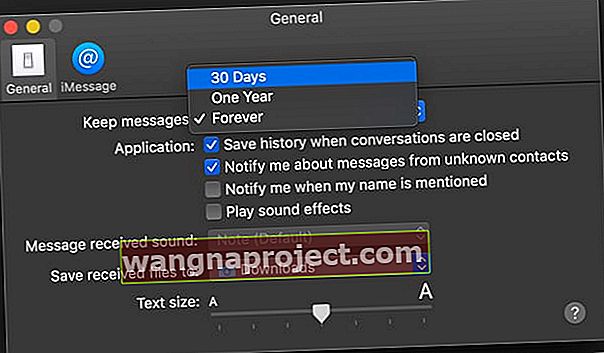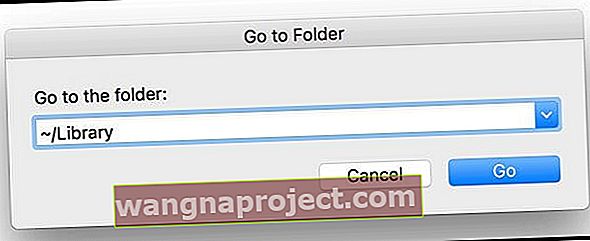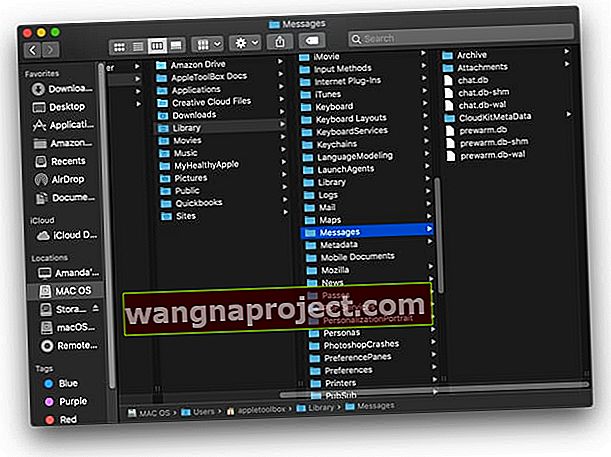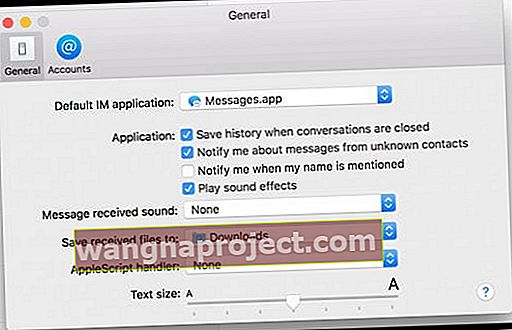Dakle, pokušavate pronaći stare poruke ili trebate pronaći stari privitak iMessage? Možda ste slučajno izbrisali cijeli razgovor u aplikaciji Message za Mac i želite ga vidjeti.
Za mnoge od nas Mac korisnika, naše poruke i povijesti poruka automatski se spremaju na vaša računala. Stoga bi pronalaženje te nestale ili stare poruke možda moglo biti lakše nego što mislite!
Sprema li moj Mac moje tekstne poruke i povijest iMessagea?
Na Macu koji koristi macOS Sierra i starije verzije, vaše računalo prema zadanim postavkama pohranjuje sve vaše iMessages na vaš tvrdi disk.
A za nove verzije poput macOS High Sierre i novije verzije, osim ako se ne sinkronizirate s iCloudom koristeći Messages u iCloud, vaš Mac vjerojatno sprema i vaše poruke.
- Da biste provjerili, otvorite svoju aplikaciju za poruke i na vrhu izbornika odaberite Poruke> Postavke
- Dodirnite karticu Općenito i provjerite jeste li označili okvir Spremi povijest kad su razgovori zatvoreni
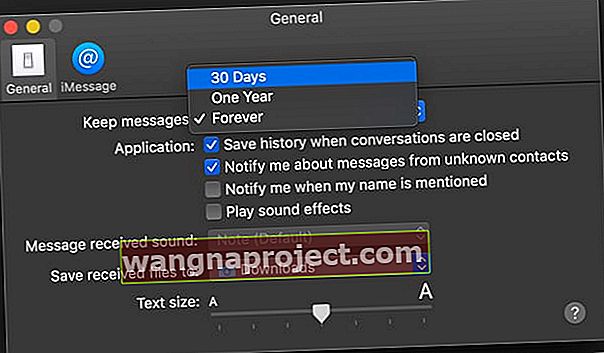
- Ako je to potvrđeno, imajte na umu koliko dugo vaš Mac čuva vašu povijest poruka na padajućem izborniku Keep Messages . Ili zauvijek, godinu dana ili 30 dana (ova je opcija dostupna samo na macOS-u)
Ako postavite ograničenje koliko dugo vaš Mac čuva poruke, nakon što ga dosegnete, vaš Mac uklanja sve zastarjele razgovore, uključujući slike i druge privitke.
Ako niste označili okvir Spremi povijest kad su razgovori zatvoreni, vaš Mac briše razgovore kad ih zatvorite.
Koristim poruku u iCloud-u, pohranjuje li moj Mac još uvijek moje poruke?
Čak i ako na svojem Macu omogućite Message in iCloud, ako potvrdite okvir Spremi povijest kad su razgovori zatvoreni, vaše će se poruke i dalje čuvati na vašem Macu.
Ako taj okvir nije označen, tada se povijest poruka sprema samo u iCloud, a ne na vaš Mac. 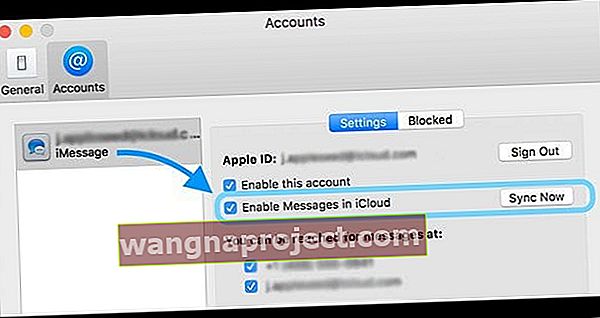
Da biste koristili Poruke u iCloud-u, potreban vam je macOS 10.13.5 ili noviji i iOS 11.4 ili noviji, a na iMessage morate biti prijavljeni koristeći isti Apple ID na svakom uređaju na kojem ga želite koristiti.
Kako mogu pronaći svoju arhivu iMessage i vidjeti nestale ili stare iMessages na mom Macu?
- Da biste pristupili prošlim razgovorima, pokrenite Finder> Go Menu
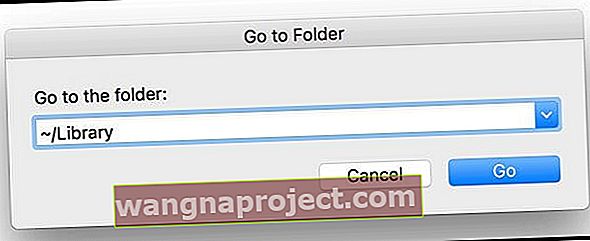
- Upišite svoju korisničku knjižnicu pomoću ~ / Library i pritisnite gumb Go
- U mapi Biblioteka odaberite mapu Poruke
- Vidite dvije mape: Arhiva i Privici zajedno s bazama podataka datoteka s oznakom chat.db
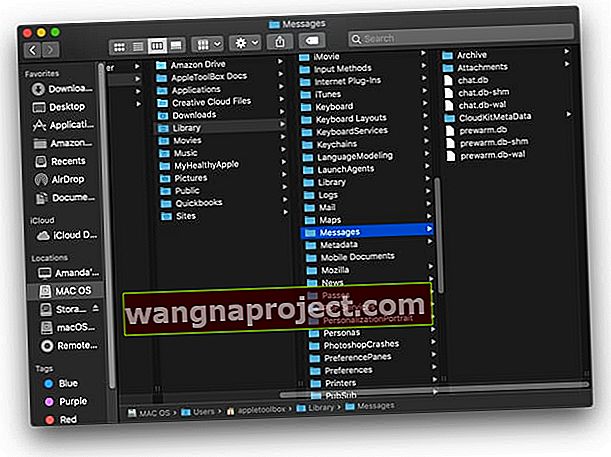
Ne vidite mapu za arhivu poruka?
Ako ne možete pronaći mapu Arhiva poruka u mapi Poruke vaše korisničke knjižnice, možda će se i dalje nalaziti na starijoj lokaciji OS X:
~ / Library / Containers / com.apple.iChat / Data / Library / Messages 
Ako ste Mac više puta nadograđivali s različitih verzija Mac OS X-a na macOS, vaša se arhiva poruka često nalazi u mapi iChat umjesto u mapi Messages.
Pohranjene datoteke iMessage: Dobre vijesti
Vaše se poruke i fotografije, videozapisi ili bilo koji drugi privici automatski sinkroniziraju i pohranjuju u ~ / Library / Messages / Archives i ~ / Library / Messages / Attachments .

- Mapa arhiva sadrži sve vaše prošle poruke iz spremljenih ili zatvorenih razgovora
- Mapa privitaka sadrži slike ili videozapise iz tih iMessage razgovora
Uz to, Apple postavlja vaše iMessages u stavke chat.db u ~ / Library / Messages
- Chat.db čuva sve vaše iMessage podatke iz svih vaših trenutnih i aktivnih povijesti poruka.
TextEdit ili slični programi otvaraju ove datoteke chata, a neki od svakodnevnih jezika su čitljivi.
ALI ima puno drugih informacija koje se ne mogu pročitati.
Apple sprema vaše razgovore svake sesije, obično između svakog isključivanja. Spavanje i zatvaranje aplikacije Poruka nekoliko puta dnevno također stvara dodatne sesije.
Pohranjene datoteke iMessage: Loše vijesti
Nažalost, mapa Privitak sigurnosna je kopija za vašu aplikaciju iMessages i Message.
A nazivi internih mapa nemaju logičnog smisla - samo hrpa brojeva, ponekad sa slovima
ALI tu su vaše slike i videozapisi. Jednostavno morate potrošiti neko vrijeme razgledavajući oko sebe kako biste pronašli prilog, fotografiju ili video koji želite.
Ne vidite arhivu ili privitke poruka?
Ako ne pronađete arhivu poruka ili privitke poruka, moguće je da su postavke aplikacije za poruke postavljene da ne spremaju povijest poruka.
- Da biste provjerili, otvorite Poruke> Postavke i odaberite karticu Općenito.
- U odjeljku Primjena označite potvrdni okvir Spremi povijest kada su razgovori zatvoreni .
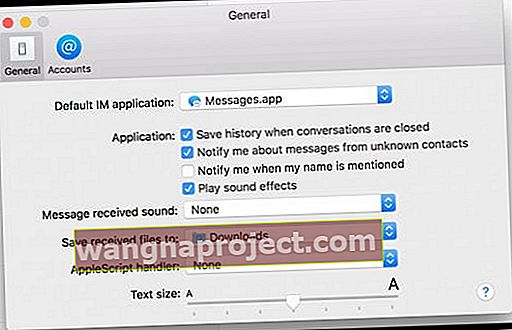
Kako prenijeti stare iMessages na novi Mac ili MacBook?
Mnogim su ljudima poruke spas za prošlost. A kad kupe novi Mac ili MacBook, žele zadržati sve te poruke i premjestiti ih na svoje novo računalo.
Dobra vijest je da je to zaista moguće, s nekoliko mogućnosti kako to učiniti!
Prijenos poruka sa starog Maca na novi Mac pomoću poruka u iCloud-u
Najlakši način, ako ga podržavate Macovi, je prijenos povijesti poruka pomoću Poruka u iCloudu.
Jedna od najboljih stvari o porukama u iCloud-u jest da sinkronizira vašu povijest poruka između uređaja - sve dok Mac koristi macOS 10.13.4 (High Sierra) i novije verzije.
Prenesite povijest poruka na novi Mac s mapama biblioteke
Ako vaši Mac (ovi) ne podržavaju Poruke u iCloudu ili ih ne želite koristiti, postoji još jedna opcija. Samo kopirajte i premjestite trenutnu mapu Korisnička knjižnica / Poruke na novi Mac!
Postoji puno načina za premještanje datoteke, uključujući AirDrop, dijeljenje datoteka, prikladan pogon za palac, čak i DropBox ili Google Drive.
Premjestite mapu povijesti poruka na novi Mac
- Na starom Macu otvorite mapu ~ / Library / Messages
- Kopirajte tu mapu na odabrani način (ili je povucite u AirDrop)
- Na novom Macu otvorite to isto mjesto ~ / Library / Messages
- Ako je prazno, povucite stariju Macovu mapu Poruke na to mjesto
- Ako nova mapa Mac / Library / Messages nije prazna
- Kopirajte njegov sadržaj desnim klikom i odabirom Duplicate
- Premjestite kopiju na radnu površinu ili na neko drugo mjesto koje ćete pamtiti
- Zatim izbrišite izvornu mapu Poruke
- Na kraju, povucite stariju mapu Messages na to mjesto
- Ponovo pokrenite svoj novi Mac